Die meisten Leute haben von "Hacking" gehört, aber nur wenige fühlen sich darüber besorgt. Sie wissen es vielleicht nicht, aber zum Zeitpunkt des Lesens dieses Beitrags versucht jemand, Ihre Website aufzubrechen.

Vielleicht ist es schon kaputt, aber das merkt man nicht. Hacker greifen Websites für verschiedene Zwecke an:
- Spam
- Ransomware
- Phishing
- Usw
Ihre Website kann bereits kompromittiert worden sein, aber der Angreifer fügt leise Schaden zu. Aus diesem Grund ist es wichtig, regelmäßig Tests auf Ihrer Website durchzuführen. Im heutigen Tutorial werden wir herausfinden, wie Sie Scans auf Ihrer Website ausführen und diese entfernen können.
Lasst uns anfangen!
Erstellen Sie erstaunliche Websites
Mit dem besten kostenlosen Seite Builder Elementor
Jetzt anfangenWie wird versteckte Malware installiert?
Es gibt mehrere Möglichkeiten, auf eine Website zuzugreifen. Die häufigste ist Brute-Force-Angriff. Dies besteht darin, mehrere (bis zum Erfolg) verschiedene Anmeldeinformationen zu versuchen, die mit Administratoranmeldeinformationen übereinstimmen können. Sobald Sie auf Ihrem Armaturenbrett sind, befindet sich der Wolf auf dem Schafstall. Sie können tun, was sie wollen, aber am häufigsten installieren sie bösartigen Code.
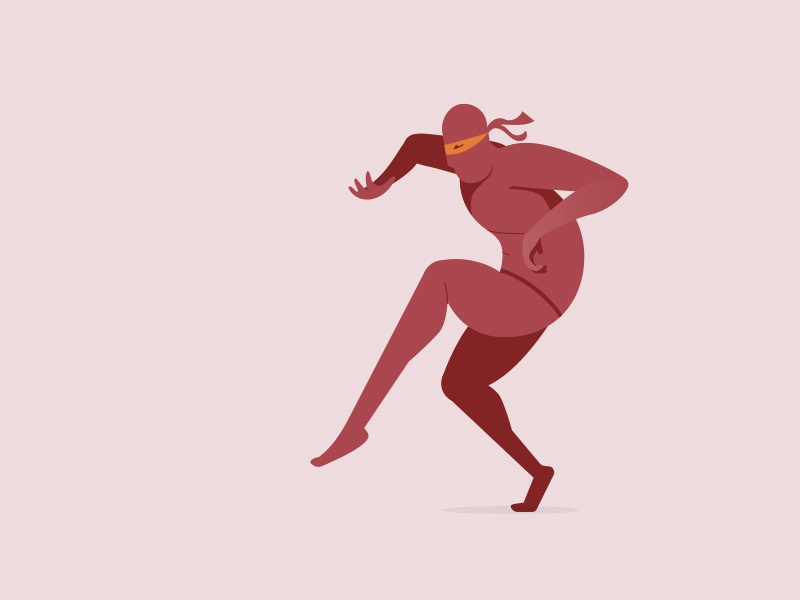
Es wird möglicherweise von einer Datei installiert, die Sie auf Ihren lokalen Computer heruntergeladen haben und die Malware enthielt, die den Weg zu Ihrem Server gefunden hat. Möglicherweise haben Sie sogar (natürlich aus Versehen) auf einen Phishing-Link geklickt oder wurden von einer kompromittierten Website zu einer Website weitergeleitet, die legitim schien.
Die Wahrheit ist, dass es sogar ganze Netzwerke von Bots gibt, die im Internet nach WordPress-Websites mit bestimmten Schwachstellen suchen. Wie veraltete Plugins mit bekannten Schwachstellen, Themen mit bestimmten, nicht gepatchten Exploits, Server, auf denen alte Versionen von PHP ausgeführt werden usw.
Denken Sie daran, dass dies uns allen irgendwann passieren kann, und schämen Sie sich nicht, wenn Ihnen das passiert ist. Denn obwohl dies definitiv kein gutes Ereignis ist, kann es behoben werden, wenn Sie die richtigen Schritte ausführen. Das werden wir jetzt entfalten.
1. Verwenden Sie ein Anti-Malware-Plugin
Unabhängig davon, ob Sie glauben, Malware auf Ihrer Website versteckt zu haben oder nicht, müssen Sie zunächst Anti-Malware-Software auswählen. Für WordPress-Benutzer sind zwei der wichtigsten Optionen WordFence und Säfte. Beide sind zum Schutz von WordPress-Websites erprobt und vertrauenswürdig. Und beide bieten hervorragende kostenlose Versionen, denen viele Benutzer vertrauen, zusätzlich zu den fortgeschritteneren Premium-Versionen.
Darüber hinaus können Sie einige externe URL-Prüfer wie VirusTotal auswählen.
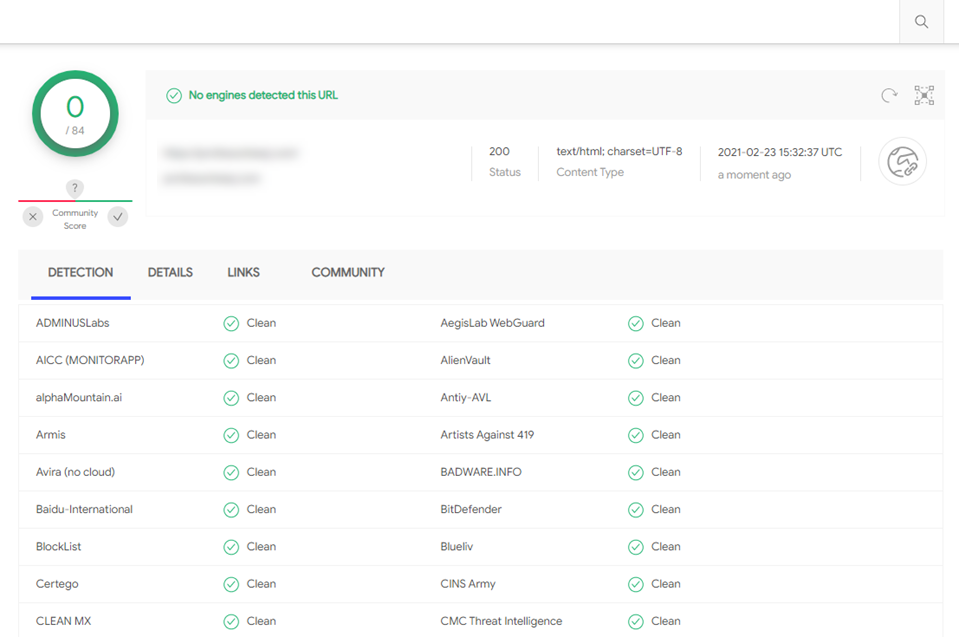
Dieser Dienst durchsucht die URLs Ihrer Website und prüft, ob diese gefährdet sind. Wenn es positive Ergebnisse gibt, sollten Sie auf jeden Fall WordFence oder Sucuri verwenden.
In diesem Tutorial werden wir uns eingehend mit WordFence befassen, das auch im WordPress-Repository verfügbar ist.
2. So scannen Sie Ihre Website nach Malware
Trotz Diensten, die Ihre Website durch Crawlen erkunden, benötigen Sie ein Plugin, das den Quellcode überprüft. Häufig fügen Angreifer Code in vorhandene Dateien ein, die Ihrer Website Schaden zufügen. Diese Dateien können WordPress-Kerndateien, -Themen und -Plugins sein. Bei einem internen Scan werden dann alle Ihre Dateien mit den Originaldateien verglichen und der Unterschied festgestellt. Es wird auch geprüft, ob einer Datei explizit Exploits hinzugefügt wurden.
In Bezug auf WordFence können Sie es auf dem WordPress-Repository herunterladen. Da es sich um ein WordPress-Plugin handelt, können Sie es sogar von Ihrem Dashboard aus installieren.
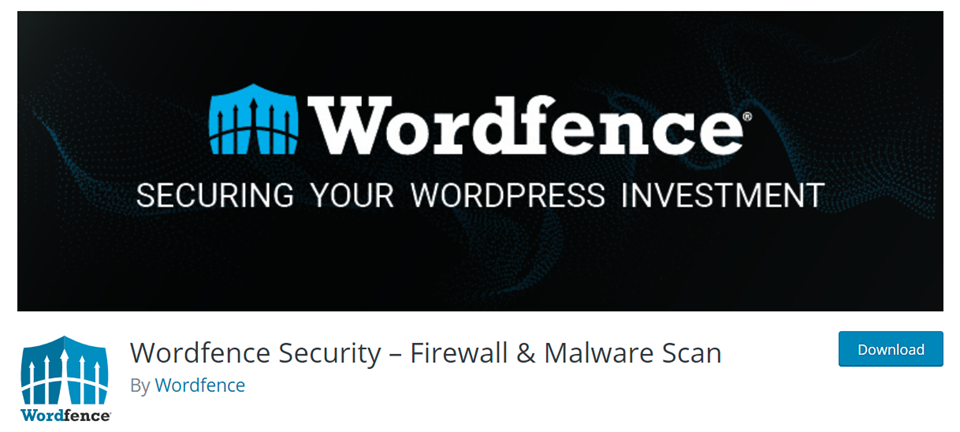
Bei der Landung enthält das Standard-Dashboard von WordFence alle Details zum tatsächlichen Status Ihrer Website. Es ist unter "WordFence> Dashboard" verfügbar. In sehen Sie die Zusammenfassung des Schutzes, die Scans, die bei früheren Scans festgestellten Probleme und vieles mehr.
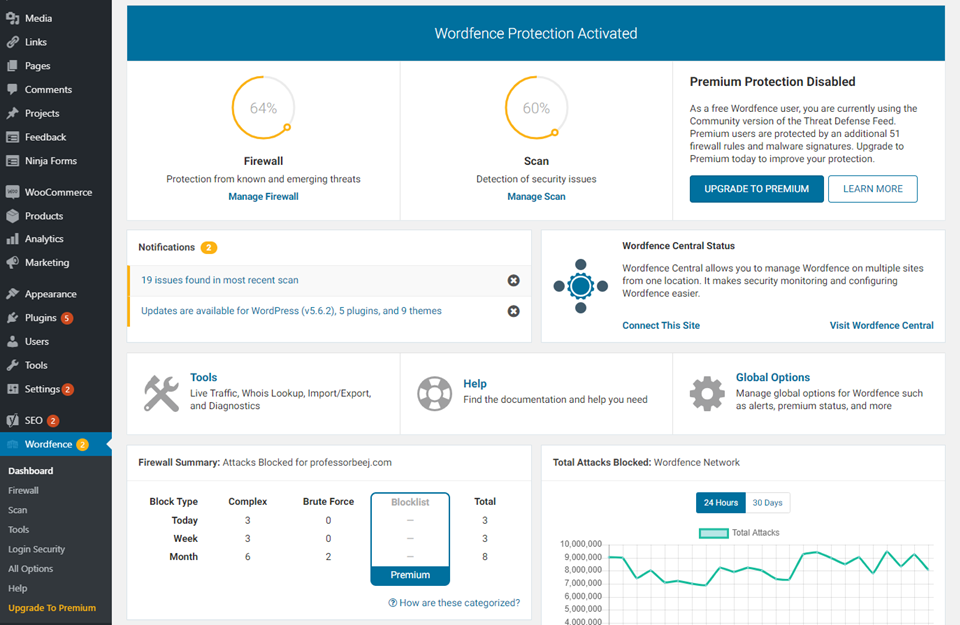
Wenn Sie zu WordFence - Scan wechseln, werden viele Daten angezeigt. Aber es ist leicht zu verdauen, wenn Sie wissen, was Sie sehen.
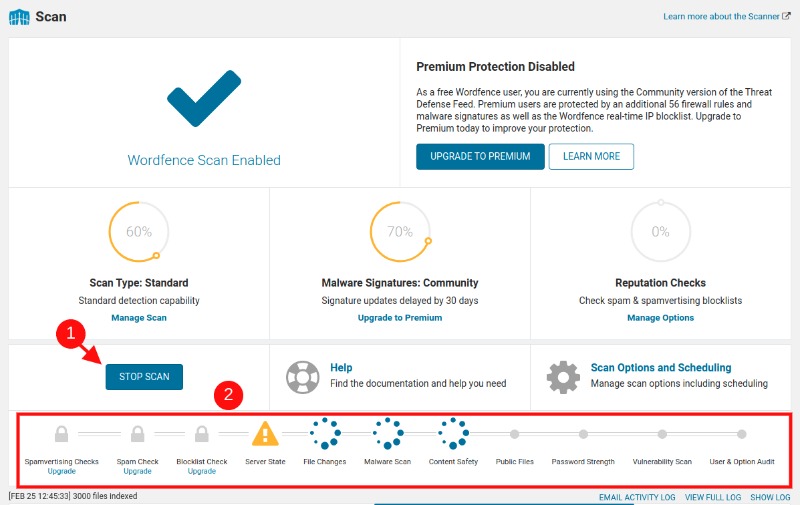
Sie beginnen mit dem Drücken der Schaltfläche Neuen Scan starten (1). WordFence arbeitet sich durch eine Zeitleiste (2). Nach dem Scan sehen Sie ein detailliertes Ergebnisprotokoll auf einer Registerkarte unter Abschnitt 2.
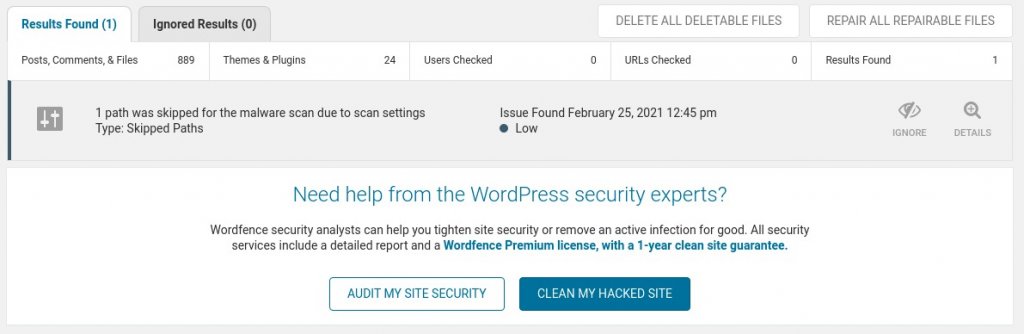
3. Umgang mit dem Scan-Ergebnis
Sobald Sie Ihre Ergebnisse sehen, ist es Zeit, sie zu überprüfen und Maßnahmen zu ergreifen. Aber schon vorher muss man wissen, was erwähnt wird.
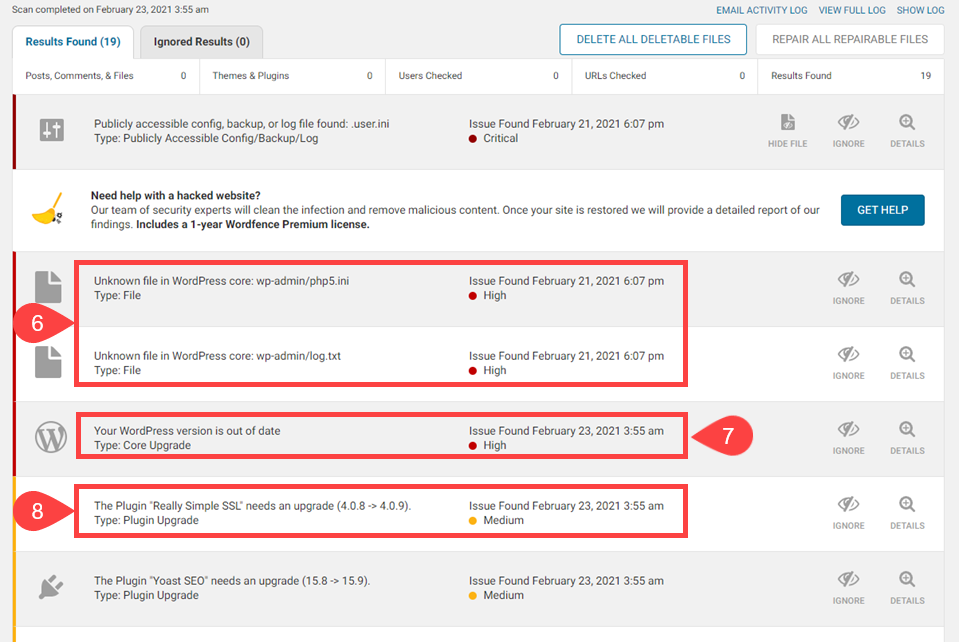
Wenn Sie eine Meldung mit der Bezeichnung Hohe Priorität mit einem roten Punkt (6) sehen, müssen Sie sofort darauf achten. Besonders wenn das hervorhebt, dass es eine unbekannte Datei im WordPress-Kern gibt. Das sind schlechte Nachrichten. Glücklicherweise können Sie mit WordFence alle löschbaren Dateien (5) per Knopfdruck löschen.
Einige der Fehler, die Sie sehen, sind Kerndateien, die vom Angreifer bearbeitet werden. Anstatt alle Dateien zu durchsuchen und den Schadcode zu löschen, besteht die schnellere Lösung darin, WordPress neu zu installieren (nachdem andere unbekannte Dateien gelöscht wurden). Standardmäßig ist diese Option im WordPress-Updatecenter verfügbar.
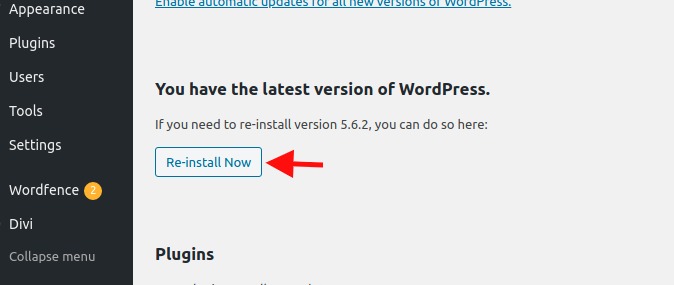
Eine wichtige Sache, die wir tun müssen, ist die häufige Sicherung Ihrer Website. Und selbst wenn Sie sich entscheiden, ein Backup wiederherzustellen, müssen Sie dieses Backup durch Scannen überprüfen. Normalerweise erledigen Backup-Plugins nur ihre Backup-Arbeit, ohne zu überprüfen, ob sich Malware darin befindet. Im Moment müssen wir das tun, weil jede falsche Änderung Sie aussperren kann.
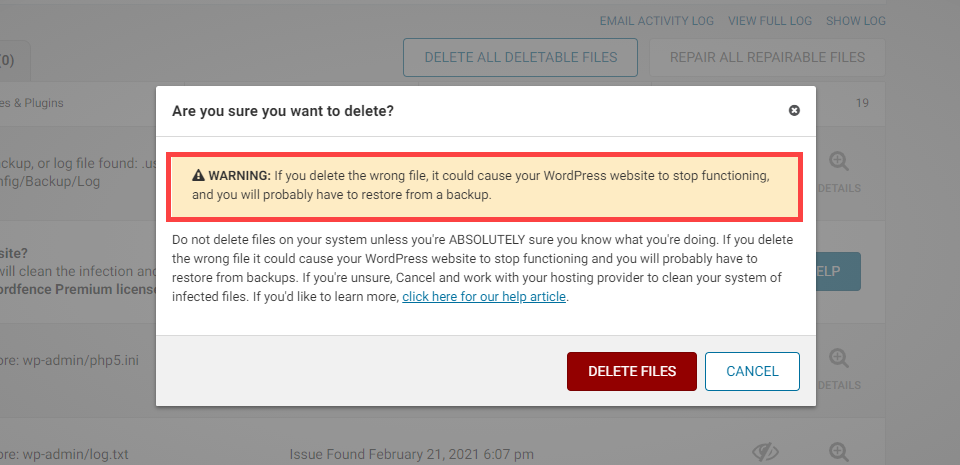
Der schwierigste Teil dieses Jobs ist, wenn der Angriff Plugins und Themes betroffen hat. Das einzig Richtige ist, die Version Ihrer Plugins manuell herunterzustufen, damit Sie auf die neue Version aktualisieren können (dies ist eine Lösung, um Ihre Plugins und Themes neu zu installieren). Beachten Sie, dass hier, wenn einem Plugin oder Theme während der Neuinstallation ein unbekanntes Plugin hinzugefügt wurde, diese Datei gelöscht wird.
Danach müssen Sie nur noch alle Ihre Plugins aktualisieren. Zu diesem Zeitpunkt sollte Ihre Website frei von versteckter Malware sein. Wenn Sie noch tiefer prüfen möchten, führen Sie einen Scan mit Säfte durch, um festzustellen, ob WordFence Fehler aufweist. Darüber hinaus können Sie die Premium-Version von beiden abonnieren, um einen tieferen Scan zu erhalten.
Die mit Malware infizierten Dateien sind verschwunden. Sie müssen sich also nur mit weniger dringenden Problemen befassen, die höchstwahrscheinlich nicht mit Malware zusammenhängen, aber dennoch einen Fehler auf Ihrer Website verursachen.
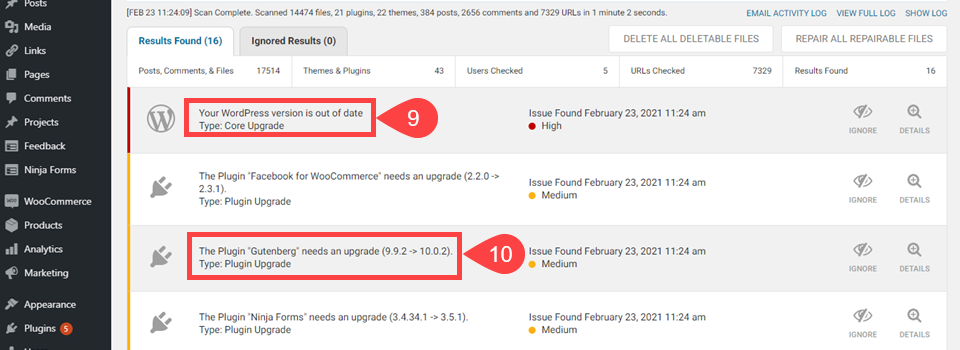
In diesem Fall ist die WordPress-Version veraltet (9). WordFence warnt davor, da veraltete WP-Versionen schwerwiegende Sicherheitsprobleme enthalten können. Darüber hinaus informiert Sie WordFence über veraltete Plugin- und Theme-Versionen (10).
4. Andere Dinge, die Sie nach dem Bereinigen Ihrer WordPress-Website tun müssen
Es ist ziemlich ekelhaft, Malware auf Ihrer Website zu finden, aber seien Sie versichert, dass Sie dies beheben können. Nachdem Sie Ihre Website bereinigt und die Malware entfernt haben, können Sie einige einfache Schritte ausführen, um Ihre Abwehrkräfte zu stärken.
- Ändern Sie alle Ihre Passwörter. Sie wissen wahrscheinlich nicht, wie die Malware dorthin gelangt ist. Es ist jedoch möglich und wahrscheinlich, dass Ihre Administrator- und Benutzerkennwörter auf irgendeine Weise kompromittiert wurden. Sie müssen sie also alle ändern. Sie können dieses Plugin verwenden, und es benachrichtigt jeden über seine registrierte E-Mail.
- Aktivieren Sie die Zwei-Faktor-Authentifizierung (2FA). Wenn 2FA auf Ihrer Site aktiviert ist, bedeutet dies, dass der Angreifer selbst dann, wenn ein Kennwort kompromittiert wird, wahrscheinlich nicht weiter in Ihre Site eindringen kann. Dieser Schritt wird obligatorisch, da Angriffe auf WordPress-Sites zunehmen.
- Überprüfen Sie Ihre registrierten Benutzer. Überprüfen Sie aus Sicherheitsgründen die Benutzer auf Ihrer Website, die zum Bearbeiten von Dateien und Berechtigungen berechtigt sind. Wenn ein Angreifer auf Ihre Website gelangt ist und einen eigenen Benutzer erstellt hat, werden 2FA und das Ändern von Kennwörtern auch für ihn durchgeführt. Überprüfen Sie also, ob Sie einen Maulwurf haben, und wurzeln Sie ihn aus. Mit dem Rooten möchten wir diesen Benutzer löschen und aus Ihrer Datenbank löschen.
- Sichern Sie Ihre Site. Nachdem Sie sicher sind, dass Ihre Website sauber ist, sichern Sie sie. Auf diese Weise haben Sie eine solide, sterile Grundlage, wenn jemand wieder Bananen isst.
- Führen Sie regelmäßige Malware-Scans aus. Hoffentlich behalten Sie WordFence oder das von Ihnen verwendete Sicherheits-Plugin installiert. Stellen Sie ein, dass Ihre Site automatisch gescannt und die Ergebnisse per E-Mail an Sie gesendet werden. Die kostenlose Version von WordFence erledigt dies für Sie.
Letzter Hinweis zum Scannen von WordPress auf Malware
Alle diese Angriffe (Malware, Hacking, Viren, Brute Force) sind vielleicht beängstigend, aber Sie können damit umgehen. Indem Sie strenge Maßnahmen auf Ihrer Website befolgen, können Sie genügend Schutzmaßnahmen ergreifen, um zu verhindern, dass diese in Ihren sicheren Hafen gelangen, für dessen Aufbau Sie sich Zeit genommen haben. Obwohl dies nicht unbedingt obligatorisch ist, werden Sie dringend aufgefordert, Folgendes auszuführen:
- Häufige Scans
- Häufige Sicherung
- Sichern Sie Ihre Authentifizierung (2FA)
- Aktualisieren Sie Ihr System (Core, Plugins und Themes)
Wenn Sie das tun, werden Sie den Angreifern sicherlich nicht völlig entzogen, aber das macht ihnen die Arbeit sehr schwer. Viel Glück.





